Autor:
Mark Sanchez
Datum Stvaranja:
1 Siječanj 2021
Datum Ažuriranja:
1 Srpanj 2024

Sadržaj
Jeste li umorni od pritiskanja tipke Tab za svaki novi odlomak? Uz nekoliko jednostavnih izmjena izbornika Word, možete automatizirati ovu operaciju. Slijedite ove upute da biste saznali kako to učiniti u programu Word 2007, 2010 i 2013.
Koraci
Metoda 1 od 2: Word 2010/2013
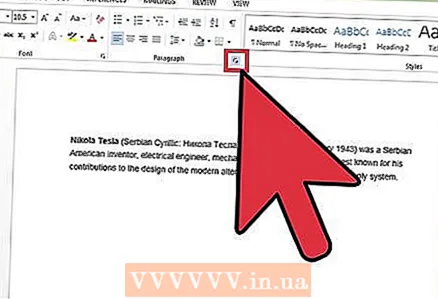 1 Otvorite postavke odlomka. U donjem desnom kutu odjeljka "Odlomak" kliknite malu strelicu. Odjeljak "Odlomak" možete pronaći na kartici Početna ili na kartici Izgled stranice.
1 Otvorite postavke odlomka. U donjem desnom kutu odjeljka "Odlomak" kliknite malu strelicu. Odjeljak "Odlomak" možete pronaći na kartici Početna ili na kartici Izgled stranice. - Ove operacije možete obaviti prije početka rada ili, ako koristite gotov dokument, samo označite potrebne odlomke.
 2 Pronađite odjeljak "Uvlačenje". Nalazi se na kartici "Uvlake i razmaci".
2 Pronađite odjeljak "Uvlačenje". Nalazi se na kartici "Uvlake i razmaci".  3 Kliknite na padajuće izbornike ispod „prvog retka:”. Odaberite "prvi redak" za automatsko uvlačenje prvog retka odlomka.
3 Kliknite na padajuće izbornike ispod „prvog retka:”. Odaberite "prvi redak" za automatsko uvlačenje prvog retka odlomka.  4 Unesite veličinu uvlake. Ova će vrijednost biti uvučena. Obično se koristi 0,5 ”. Promjene možete vidjeti u prozoru "Uzorak".
4 Unesite veličinu uvlake. Ova će vrijednost biti uvučena. Obično se koristi 0,5 ”. Promjene možete vidjeti u prozoru "Uzorak". 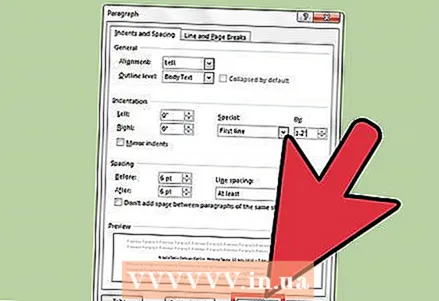 5 Pritisnite U redu da biste spremili promjene. Kliknite "Zadano" ako želite primijeniti ove postavke na novi dokument.
5 Pritisnite U redu da biste spremili promjene. Kliknite "Zadano" ako želite primijeniti ove postavke na novi dokument.
Metoda 2 od 2: Word 2007
 1 Kliknite karticu Izgled stranice.
1 Kliknite karticu Izgled stranice. 2 Idite na odjeljke "Uvlačenje" i "Razmak". Kliknite na malu strelicu u donjem desnom kutu. Bit će vam prikazane postavke odlomka.
2 Idite na odjeljke "Uvlačenje" i "Razmak". Kliknite na malu strelicu u donjem desnom kutu. Bit će vam prikazane postavke odlomka. 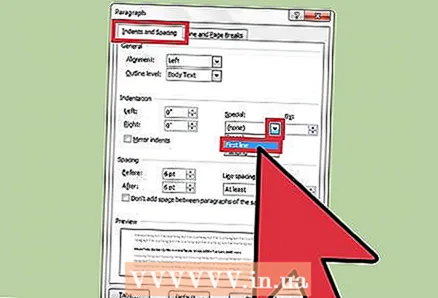 3 Pronađite odjeljak "Uvlačenje" u prozoru Postavke odlomka. Kliknite na padajući izbornik pod "prvi redak:". Odaberite opciju prvog retka.
3 Pronađite odjeljak "Uvlačenje" u prozoru Postavke odlomka. Kliknite na padajući izbornik pod "prvi redak:". Odaberite opciju prvog retka.  4 Unesite veličinu uvlake. Ova će vrijednost biti uvučena. Obično se koristi 0,5 ”.
4 Unesite veličinu uvlake. Ova će vrijednost biti uvučena. Obično se koristi 0,5 ”.  5 Pritisnite U redu da biste spremili promjene. Word će se uvući u svaki redak nakon pritiska na Enter.
5 Pritisnite U redu da biste spremili promjene. Word će se uvući u svaki redak nakon pritiska na Enter.
Savjeti
- Ako ne želite uvlačiti sljedeći redak, držite pritisnutu tipku Shift dok pritisnete Enter.



